Excel2013版——甘特图
Posted 令狐姑娘
tags:
篇首语:本文由小常识网(cha138.com)小编为大家整理,主要介绍了Excel2013版——甘特图相关的知识,希望对你有一定的参考价值。
最近正在补文档,因为师父验收的时候文档里面应该有的一些图都没有加入,所以欠下的终究要换回去的,不过也有一个好处就是可以有理由多了解一些东西,可能如果以后不当项目组长或是没有这个任务给我分配我就永远不会去碰。
下面说一下我们《项目开发计划》文档中的甘特图的画法:
1.在Excel中按照下图写好你的任务、开始时间、持续时间、完成时间
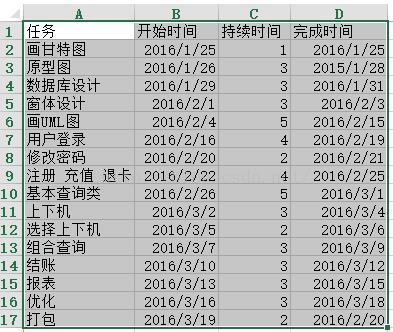
2.选中表中内容——插入——小箭头
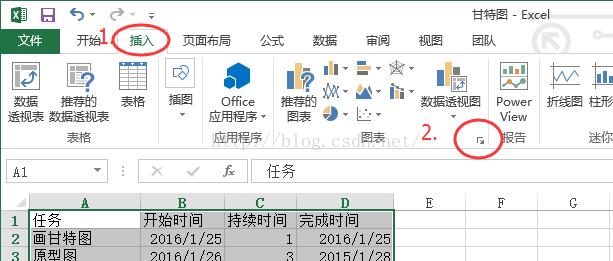
3.出现插入图标的界面——所有图标——条形图——第三个即可
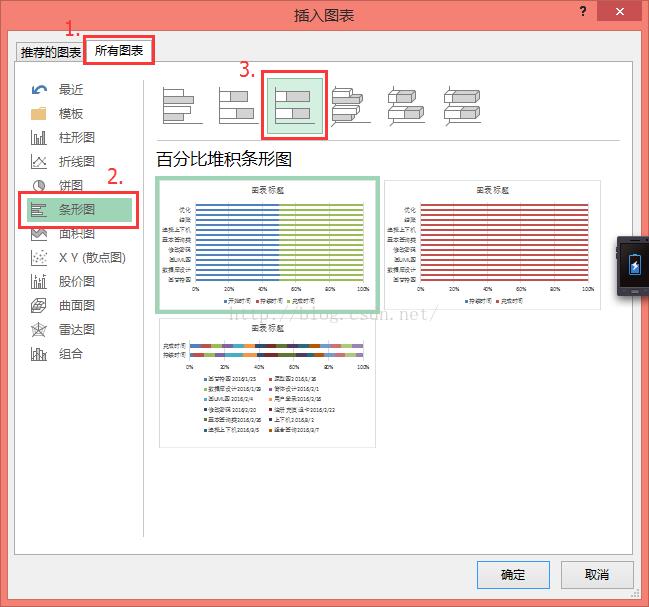
即出现如下图:
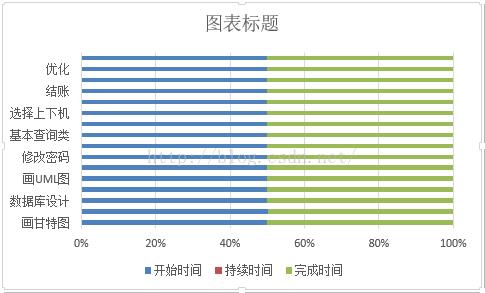
4.双击项目所在的纵坐标出,初夏你设置坐标轴格式,选择逆序类别
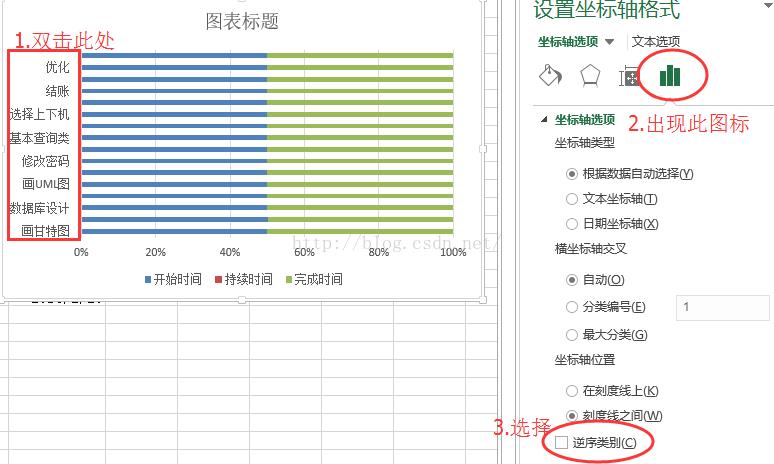
5.选中图标右击“选择数据”

6.删除完成时间,保留开始时间和持续时间,同时要确保开始时间在上,持续时间在下
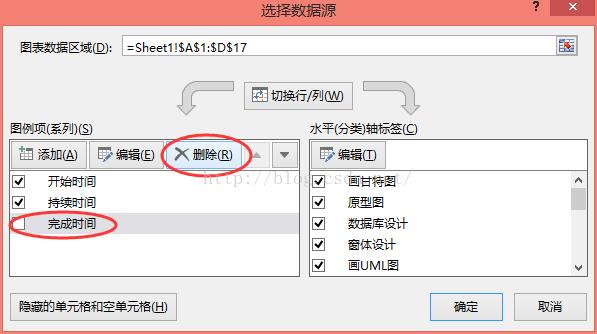
即出现如下图:
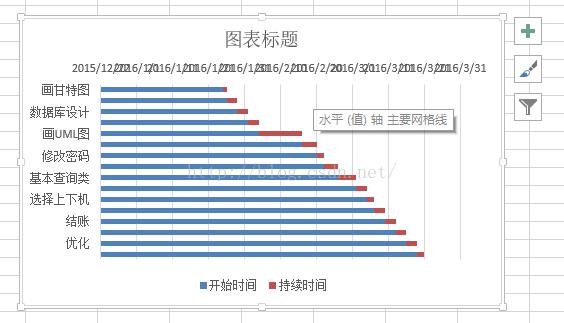
7.点击“开始时间”选择无填充,无边框
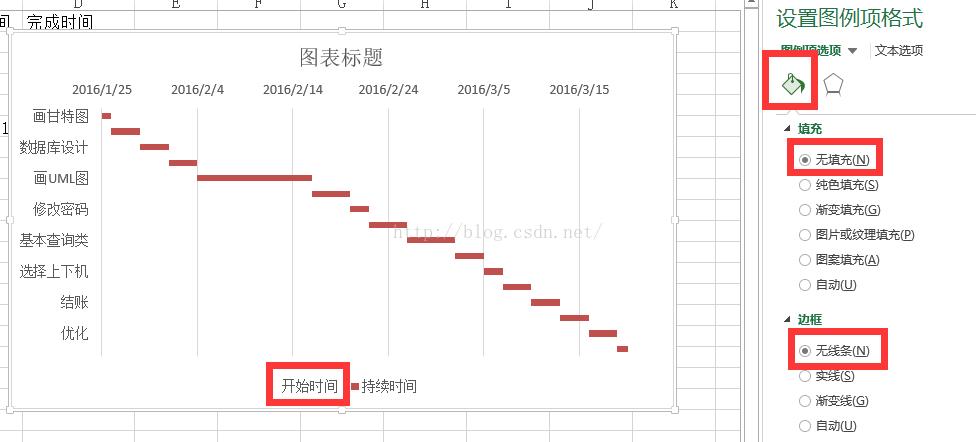
8.此时图形基本完成,接着设计“时间”格式,右击标题的时间——设置坐标轴格式
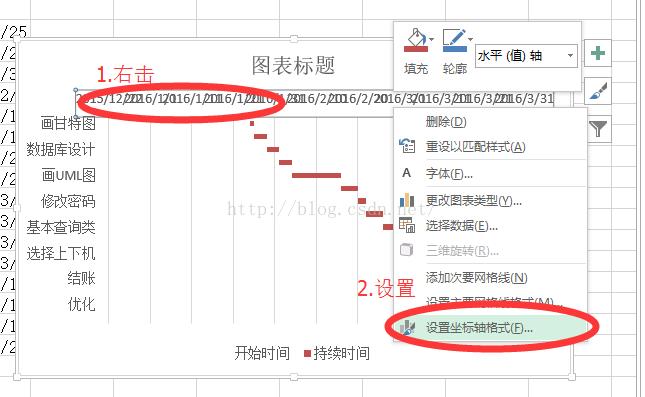
在边界中写入最小值:2016-1-25 最大值:2016-3-20,然后我们会发现它会自动变成它系统的数字,但是我们不用理会
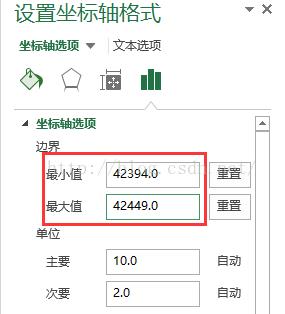
于是甘特图制作成功!
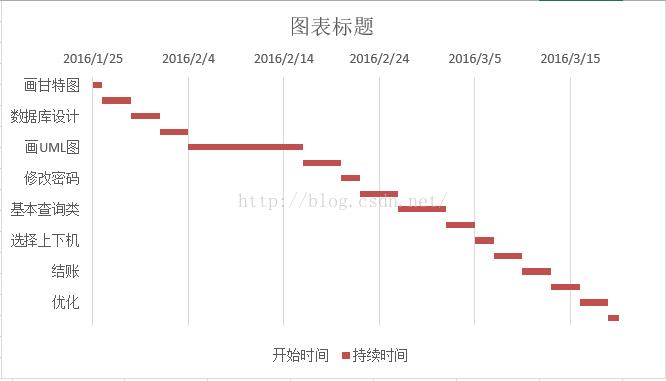
以上是关于Excel2013版——甘特图的主要内容,如果未能解决你的问题,请参考以下文章